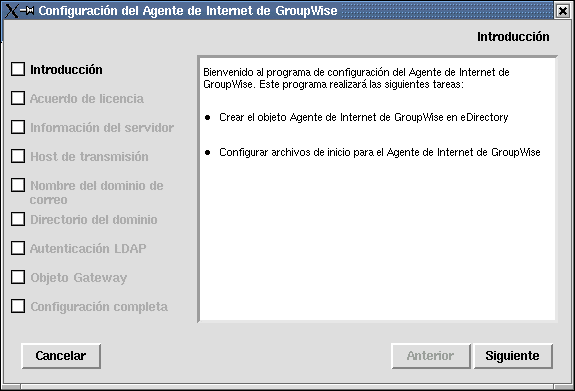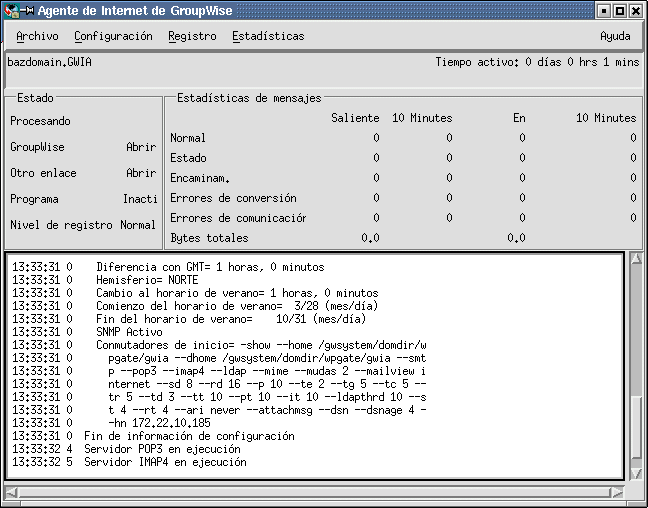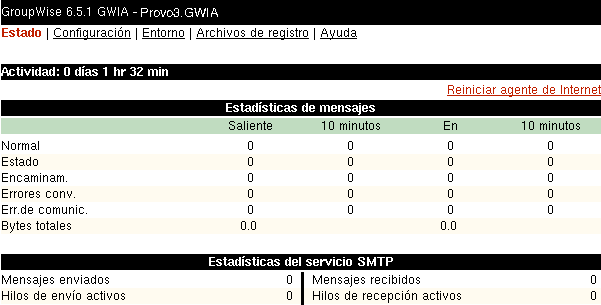Configuración del Agente de Internet
Lleve a cabo las siguientes tareas para configurar el Agente de Internet para Windows:
Instalación del Agente de Internet
Al instalar el Agente de Internet, se le pide que proporcione información de configuración. Use la Hoja de trabajo de instalación del Agente de Internet de GroupWise para comprender las solicitudes de datos y para registrar la información sobre instalación y configuración.
Instalación del software del Agente de Internet en NetWare o Windows
El programa de instalación del Agente de Internet hace lo siguiente:
- Instala archivos del Agente de Internet en el servidor local y en el directorio de dominio.
- Prueba el servidor en el que realice la instalación para comprobar si la configuración de Internet es correcta.
- Crea el objeto Agente de Internet en Novell eDirectory.
- Configura los archivos de inicio del Agente de Internet.
Para instalar el Agente de Internet:
-
Asegúrese de que el servidor desde el que realiza la instalación tenga instalado Cliente NovellTM.
El programa de instalación del Agente de Internet crea objetos de GroupWise en eDirectory. El Cliente Novell es necesario para acceder a eDirectory. Si es necesario, descargue el Cliente Novell desde el sitio de descargas de productos de Novell.
-
Asegúrese de que dispone del sistema de archivos adecuado y de los derechos de acceso a eDirectory.
-
Si está instalando el Agente de Internet para NetWare, en la estación de trabajo Windows desde la que instalará el Agente de Internet en el servidor NetWare, asegúrese de que dispone del siguiente sistema de archivos y derechos de acceso a eDirectory:
- Debe estar conectado al servidor NetWare en el que instalará los archivos del Agente de Internet. Por defecto, el programa de instalación del Agente de Internet copia archivos en el directorio sys:\system. Si lo desea, puede especificar un directorio diferente. Asegúrese de que dispone de derechos para cualquier directorio en el que pretenda instalar los archivos.
- Debe estar conectado al servidor en el que se encuentre el directorio de dominio. El programa de instalación del Agente de Internet crea subdirectorios de dominio y copia archivos del Agente de Internet en los subdirectorios. Esto requiere derechos completos al sistema de archivos para el directorio de dominio.
- Debe entrar en eDirectory con derechos equivalentes de administrador para el árbol de eDirectory en el que se encuentra el objeto Dominio de GroupWise. El programa de instalación del Agente de Internet crea un objeto Agente de Internet bajo el objeto Dominio.
-
Si está instalando el Agente de Internet para Windows, en el servidor Windows donde instalará el Agente de Internet, asegúrese de que dispone del siguiente sistema de archivos y derechos de acceso a eDirectory:
- Debe entrar en el servidor Windows mediante una cuenta de usuario de Windows que proporciona acceso completo al sistema local. El programa de instalación del Agente de Internet crea directorios locales y copia archivos del Agente de Internet en los directorios.
- Debe entrar en el servidor en el que se encuentre el directorio de dominio. El programa de instalación del Agente de Internet crea subdirectorios de dominio y copia archivos del Agente de Internet en los subdirectorios. Esto requiere derechos completos al sistema de archivos para el directorio de dominio.
- Debe entrar en eDirectory con derechos equivalentes de administrador para el árbol de eDirectory en el que se encuentra el objeto Dominio de GroupWise. El programa de instalación del Agente de Internet crea un objeto Agente de Internet bajo el objeto Dominio.
-
Inserte el CD de GroupWise 6.5 Administrator en la unidad de CD,
o
si ya ha copiado los archivos del Agente de Internet en el directorio de distribución de software de GroupWise, puede ejecutar el programa de instalación del Agente de Internet desde ese directorio.
-
Haga clic en Inicio, Ejecutar, escriba la vía al archivo install.exe o localícelo y, a continuación, haga clic en Aceptar.
Vía del CD: d:\internet\gwia\install.exe
Vía de directorio: z:\grpwise\software\internet\gwia\install.exe
-
Siga las indicaciones, empleando la información de la Hoja de trabajo de instalación del Agente de Internet de GroupWise.
-
Continúe con Asignación de un gestor de correo .
Instalación del software del Agente de Internet en Linux
Al instalar el Agente de Internet, se le pide que proporcione información de configuración. Use la Hoja de trabajo de instalación del Agente de Internet de GroupWise para comprender las solicitudes de datos y para registrar la información sobre instalación y configuración.
Instalación del Agente de Internet
-
Asegúrese de que tiene configurado un sistema GroupWise básico, tal y como se describe en el Instalación de un sistema GroupWise básico.
-
Asegúrese de que LDAP se está ejecutando en el servidor de eDirectory y que está configurado para aceptar entradas desde el programa de instalación del Agente de Internet (apartado 8 de la hoja de trabajo).
El Asesor de instalación requiere acceso a eDirectory para crear objetos Agente de Internet en eDirectory. Dicho asesor utiliza LDAP para obtener el acceso necesario.
-
Abra una nueva ventana de terminal y, a continuación indique el siguiente comando:
xhost + localhost
Si no puede ejecutar este comando porque X Windows System no se esté ejecutando en el servidor Linux, consulte Instalación de los agentes de GroupWise mediante el Asesor de instalación basado en texto, que describe el proceso para el POA y el MTA.
-
En la misma ventana, conviértase en raíz indicando su y la contraseña de la raíz.
-
Acceda a la raíz del CD GroupWise 6.5 for Linux Administrator.
-
Escriba ./install.
-
Seleccione el idioma en el que desea ejecutar el Asesor de instalación e instalar el software del Agente de Internet y, después, haga clic en Aceptar.
-
En el Asesor de instalación, haga clic en Instalar productos > Agente de Internet de GroupWise > Instalar el Agente de Internet de GroupWise.
El ejecutable del Agente de Internet de GroupWise (gwia) se instala en el directorio /opt/novell/groupwise/agents/bin.
-
Cuando finalice la instalación, haga clic en Aceptar.
-
Continúe con Configuración del Agente de Internet.
Configuración del Agente de Internet
-
Después de instalar el Agente de Internet, haga clic en Configurar Agente de Internet.
Los procedimientos para la configuración y la instalación del Agente de Internet son independientes, lo que le permite instalar software de agentes actualizados sin necesidad de repetir los pasos de configuración.
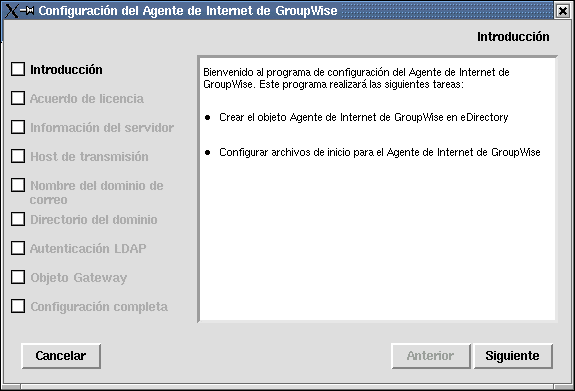
-
Revise la introducción y haga clic en Siguiente.
-
Acepte el Acuerdo de licencia y, acto seguido, haga clic en Siguiente.
-
Especifique el nombre completo de host DNS del servidor Linux donde está instalando el Agente de Internet y, a continuación, haga clic en Siguiente.
-
Seleccione cómo desea que el Agente de Internet gestione el correo saliente (apartado 4 de la hoja de trabajo) y, a continuación, haga clic en Siguiente.
-
Especifique la porción correspondiente al nombre de host del nombre de su dominio de correo de Internet (apartado 7 de la hoja de trabajo) y, a continuación, haga clic en Siguiente.
Si todavía no conoce su nombre de dominio de correo de Internet, seleccione Entrar desde ConsoleOne para poder proporcionar esta información más adelante.
-
Busque y seleccione el directorio de dominio del dominio donde esté instalando el Agente de Internet (apartado 5 de la hoja de trabajo) y, a continuación, haga clic en Siguiente.
-
Cumplimente la información LDAP (apartado 8 de la hoja de trabajo) y, a continuación, haga clic en Siguiente.
-
Cumplimente la información referente al objeto Agente de Internet (apartados 5 y 6 de la hoja de trabajo) y, a continuación, haga clic en Siguiente.
En la página Configuración completa, la opción Iniciar el Agente de Internet al iniciar el sistema está seleccionada por defecto.
-
Si no desea que el Agente de Internet se inicie de forma automática cuando el servidor se reinicie, quite la marca de la opción Iniciar el Agente de Internet al iniciar el sistema.
-
Haga clic en Salir para finalizar la configuración.
-
Continúe con Asignación de un gestor de correo .
Asignación de un gestor de correo
Internet requiere que cada sitio asigne al menos un usuario como gestor de correo. El gestor de correo será el destinatario de los mensajes dirigidos a postmaster@host.
Para asignar un gestor de correo:
-
En ConsoleOne, haga clic con el botón derecho del ratón en el objeto Agente de Internet, haga clic en Propiedades, haga clic en la pestaña GroupWise y, a continuación, haga clic en la página Administradores de gateway.
-
En la página Administradores de gateway, haga clic en Añadir, seleccione un usuario de GroupWise para que sea el gestor de correos y, a continuación, haga clic en Aceptar.
-
Seleccione el usuario en la lista y, a continuación, haga clic en Gestor de correos.
-
Haga clic en Aceptar para guardar la información.
-
Continúe con la siguiente sección, Inicio del Agente de Internet.
El Agente de Internet también se puede configurar para enviar mensajes de problemas al Gestor de correos. Para obtener instrucciones, consulte "Determining What to Do with Undeliverable Messages" (Qué hacer con los mensajes que no es posible entregar) en "Internet Agent" (Agente de Internet) en la GroupWise 6.5 Administration Guide (Guía de administración de GroupWise 6.5).
Inicio del Agente de Internet
Después de que haya instalado el Agente de Internet y haya configurado un gestor de correos, puede iniciar el Agente de Internet.
Inicio del Agente de Internet en NetWare
Durante la instalación, el programa de instalación del Agente de Internet copió el archivo de inicio gwia.ncf en el directorio sys:\system (a menos que especificara un directorio diferente). Este archivo se utiliza para cargar el Agente de Internet.
Si decidió que el programa de instalación del Agente de Internet añadiera el comando gwia.ncf al archivo autoexec.ncf, el Agente de Internet se cargará cuando inicie el servidor de archivos.
Para iniciar manualmente el Agente de Internet:
-
En la consola del sistema, introduzca gwia para ejecutar el archivo gwia.ncf.
Tras iniciar el Agente de Internet, compruebe si se está ejecutando el programa. Podrá monitorizar el programa en la pantalla de operaciones. Seleccione F10-Opciones y después F9-Estadísticas. Si aparece un mensaje de error en la ventana Estadísticas, es señal de que el programa no se ha cargado correctamente.
-
Si ha habilitado la consola Web del Agente de Internet, puede utilizar el siguiente URL para entrar en la consola Web:
http://dirección_red_agente_internet:puerto_http
Por ejemplo:
http://172.16.5.18:9850
-
Continúe con Prueba del Agente de Internet.
Inicio del Agente de Internet en Linux
Lleve a cabo las siguientes tareas para configurar el Agente de Internet para Linux. Estas tareas están diseñadas para ayudarle a configurar y a ejecutar el Agente de Internet para Linux de forma rápida, así como para facilitarle su manejo en el futuro.
Inicio del Agente de Internet para Linux con una interfaz de usuario
-
Si tiene Sendmail, Postfix o cualquier otro daemon SMTP habilitado en su servidor Linux, inhabilítelo antes de iniciar el Agente de Internet.
-
Si desea utilizar el Agente de Internet para correo POP3 e IMAP4, asegúrese de que no hay ejecutándose ningún daemon POP3 o IMAP4 en su servidor Linux.
-
Asegúrese de conectarse como raíz.
-
Asegúrese de que se esté ejecutando el MTA para el dominio.
-
Acceda al directorio /opt/novell/groupwise/agents/bin.
-
Indique el siguiente comando para iniciar el Agente de Internet:
./gwia --show @../share/gwia.cfg &
El conmutador de inicio --show inicia el Agente de Internet con una interfaz de consola de agente similar a la proporcionada para el Agente de Internet para NetWare y Windows. Esta interfaz de usuario requiere que X Windows System y OpenMotif se estén ejecutando en el servidor Linux.
El conmutador de inicio @ señala al archivo de configuración del Agente de Internet y es necesario para iniciar el Agente de Internet.
El símbolo & hace que el Agente de Internet se ejecute en segundo plano, de forma que la ventana de terminal iniciada esté de nuevo disponible para su uso.
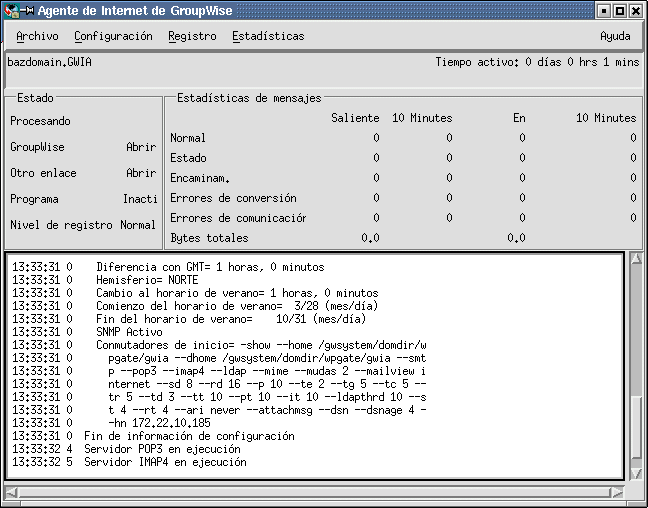
Los mensajes de estado que se muestran en la consola del Agente de Internet también se escriben en el archivo de registro del Agente de Internet (ddmmmta.nnn) en el directorio wpgate/gwia/000.prc del dominio. El nombre del archivo de registro incluye el día y el mes en que se creó, junto con una extensión cuyo valor aumenta para reflejar los distintos archivos de registro que se generen el mismo día.
Inicio del Agente de Internet en Linux como daemon
-
Asegúrese de conectarse como raíz.
-
Acceda al directorio /etc/init.d.
-
Para iniciar el Agente de Internet para Linux, escriba el siguiente comando:
./grpwise-ia start
-
Para confirmar que el Agente de Internet se ha iniciado, escriba el siguiente comando:
ps -eaf | grep gwia
Se mostrarán todos los ID de proceso del Agente de Internet.
Monitorización del Agente de Internet para Linux desde el navegador Web
Antes de poder monitorizar el Agente de Internet para Linux desde su navegador Web, deberá configurar el puerto HTTP y, si lo desea, proporcionar un nombre de usuario y una contraseña para evitar accesos no autorizados.
-
En ConsoleOne, haga clic con el botón derecho en el objeto Agente de WebAccess y, a continuación, haga clic en Propiedades.
-
Haga clic en GroupWise > Dirección de red para acceder a la página Dirección de red.
-
En el campo Puerto HTTP, indique un número de puerto. Recomendamos usar el puerto 9850 si aún no está en uso en el servidor del Agente de Internet.
Por defecto, cualquier usuario que conozca la dirección IP del Agente de Internet (o el nombre de host) y el número de puerto http puede acceder a la consola Web. Si desea restringir el acceso a la consola Web, puede asignar un nombre de usuario y una contraseña.
-
Haga clic en la pestaña GroupWise y, a continuación, haga clic en Ajustes opcionales de gateway para acceder a la página del mismo nombre.
-
En el campo Nombre de usuario de HTTP, indique un nombre de usuario arbitrario (por ejemplo, gwia).
-
Haga clic en Definir contraseña para asignar una contraseña (por ejemplo, monitor).
-
Haga clic en Aceptar para guardar los cambios.
-
Para monitorizar el Agente de Internet desde el navegador de Web, visualice el URL de la consola Web del Agente de Internet proporcionando la dirección IP y el número de puerto. Por ejemplo:
http://172.16.5.18:9850
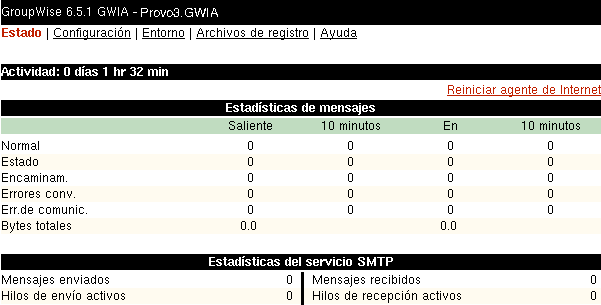
Inicio del Agente de Internet para Linux al iniciar el sistema
Si, en el programa de instalación del Agente de Internet, seleccionó Iniciar el Agente de Internet al iniciar el sistema, el programa de instalación del Agente de Internet habrá configurado el sistema de forma que los agentes se inicien automáticamente cada vez que reinicie el servidor. El programa de instalación del Agente de Internet siempre crea un guión de inicio grpwise-ia en /etc/init.d para iniciar el Agente de Internet. Para habilitar el inicio automático, el programa de instalación del Agente de Internet crea también enlaces simbólicos llamados S99grpwise-ia en los directorios rc3.d y rc5.d, de forma que el Agente de Internet se puede cargar al inicio en los niveles 3 o 5, según la configuración del sistema Linux.
Cuando se ejecuta el guión grpwise-ia y se inicia el Agente de Internet, se lee el archivo de configuración del Agente de Internet (gwia.cfg), ubicado en /opt/novell/groupwise/agents/share para comprobar la información de configuración proporcionada por los conmutadores de inicio. Como el conmutador --show no se puede usar en el archivo de configuración, el Agente de Internet nunca se ejecuta con una interfaz de consola de agente cuando se inicia automáticamente al reiniciarse el servidor.
Detención del Agente de Internet para Linux
Si usa el conmutador de inicio --show para iniciar el Agente de Internet, podrá detenerlo desde la interfaz de la consola del agente.
-
Haga clic en Archivo > Salir > Sí.
Cuando se inicia el Agente de Internet con el guión de inicio grpwise-ia, también puede usar el guión para detenerlo.
-
Asegúrese de conectarse como raíz.
-
Acceda al directorio /etc/init.d.
-
Para detener el Agente de Internet, utilice el siguiente comando:
./grpwise-ia stop
-
Para confirmar que el Agente de Internet se ha detenido, escriba el siguiente comando:
ps -eaf | grep gwia
El único ID de proceso gwia que debe mostrarse en la lista es el del comando grep.
Si el guión grpwise-ia no puede detener el Agente de Internet por alguna razón, use el comando kill estándar de Linux para detenerlo.
-
Asegúrese de conectarse como raíz.
-
Determine el ID de proceso (PID) del Agente de Internet:
ps -eaf | grep gwia
Se muestran los valores PID para todos los procesos gwia.
-
Aplique el comando kill al primer proceso gwia de la lista.
Sintaxis:
kill PID
Ejemplo:
kill 1483
Puede que se tarde un poco en la terminación de todos los procesos gwia.
-
Repita el comando ps para comprobar que el Agente de Internet se ha detenido.
Inicio del Agente de Internet en Windows
-
Si el directorio de dominio no se encuentra en el servidor del Agente de Internet, asegúrese de que ha entrado en el servidor mediante las cuentas de usuario (Windows y eDirectory) que proporcionan acceso al Agente de Internet para el directorio de dominio.
-
Si el Agente de Internet no está instalado como un servicio Windows, haga clic en el menú Inicio > Programas > Agente de Internet de GroupWise > Agente de Internet de GroupWise,
o
si el Agente de Internet está instalado como un servicio Windows, haga clic en el menú Inicio > Configuración > Panel de control > Servicios. Haga clic con el botón derecho del ratón en el servicio GWIA y, a continuación, haga clic en Iniciar.
-
Si ha habilitado la consola Web del Agente de Internet, puede utilizar el siguiente URL para entrar en ella:
http://dirección_red_agente_internet:puerto_http
Por ejemplo:
http://172.16.5.18:9850
-
Continúe con Prueba del Agente de Internet.
Prueba del Agente de Internet
Después de haber iniciado el Agente de Internet, debería enviar un mensaje para asegurarse de que el sistema está funcionando adecuadamente.
Para enviar un mensaje:
-
Abra un nuevo mensaje de correo en el cliente de GroupWise.
-
En el campo A, introduzca la dirección de Internet mediante la siguiente sintaxis:
agente_internet:"usuario@host"
donde agente_internet es el nombre del Agente de Internet. Por ejemplo:
gwia:"rcollins@novell.com"
-
Envíe el mensaje y compruebe su buzón para comprobar que lo recibe.
-
Continúe con la siguiente sección, Siguientes pasos.